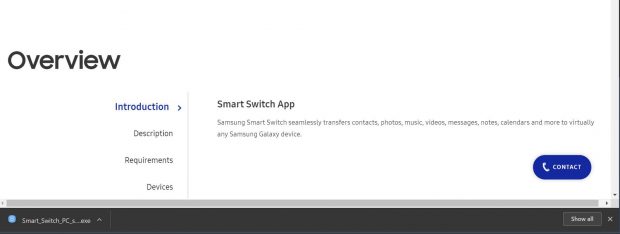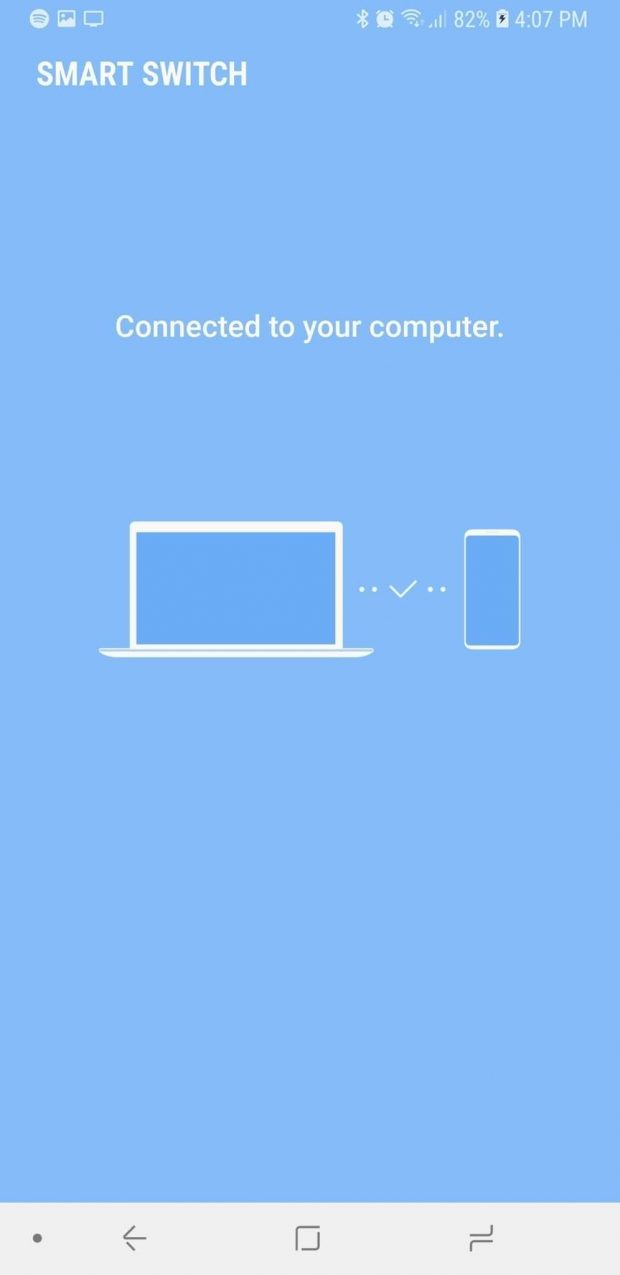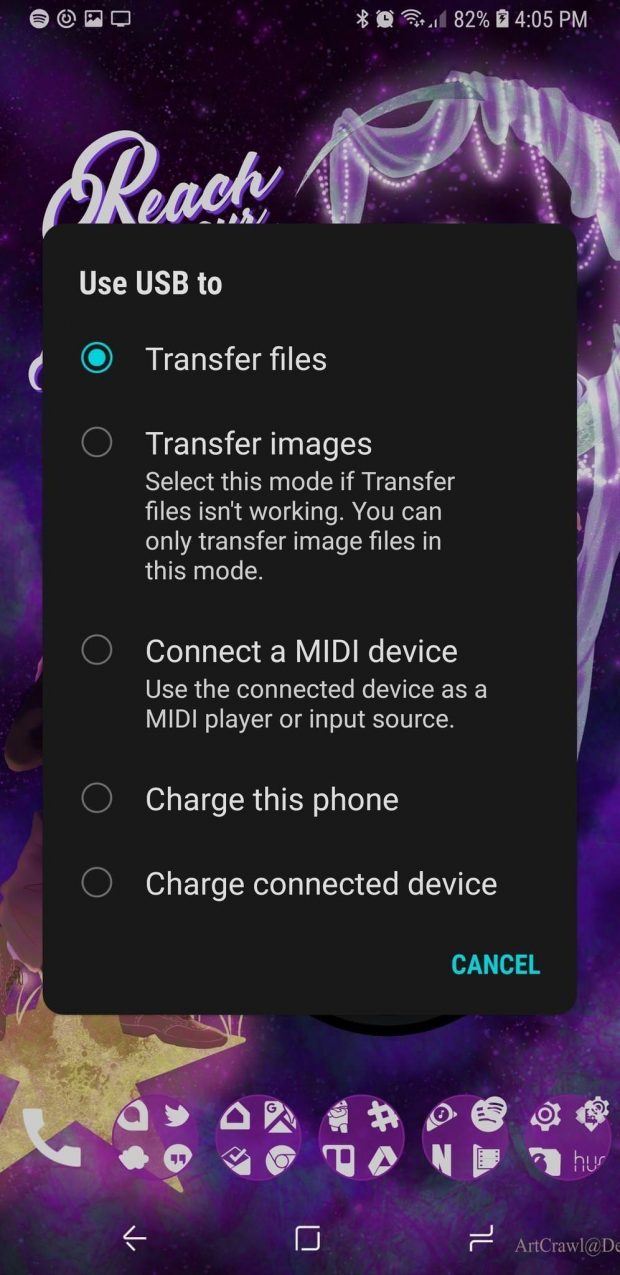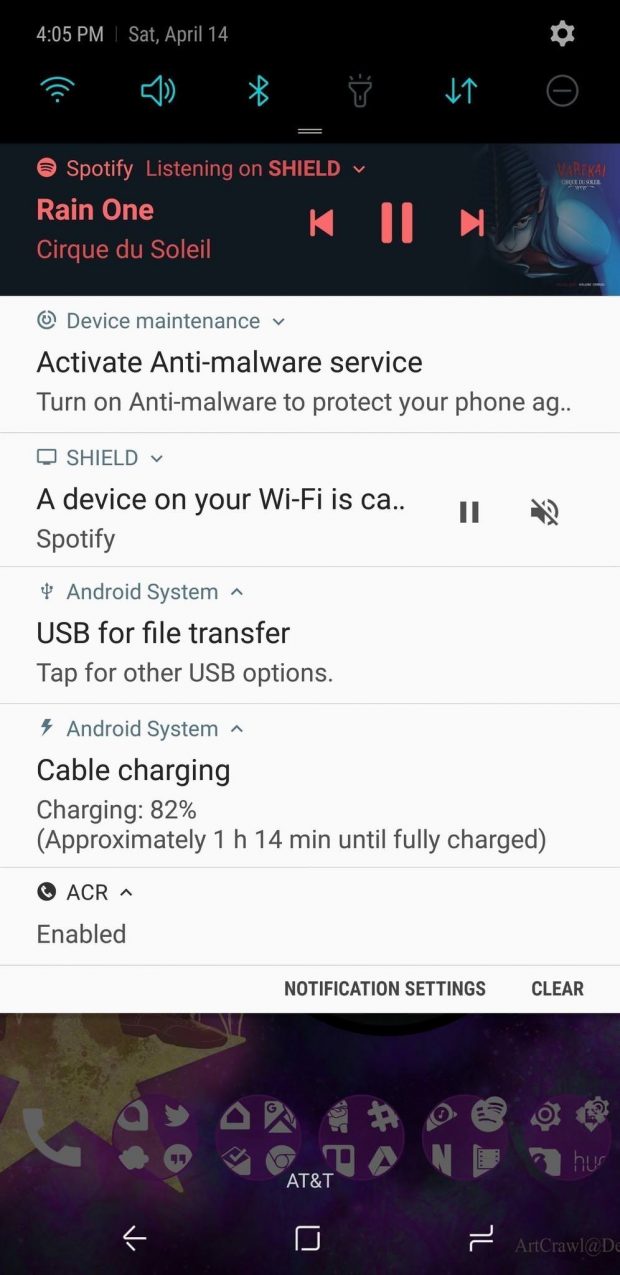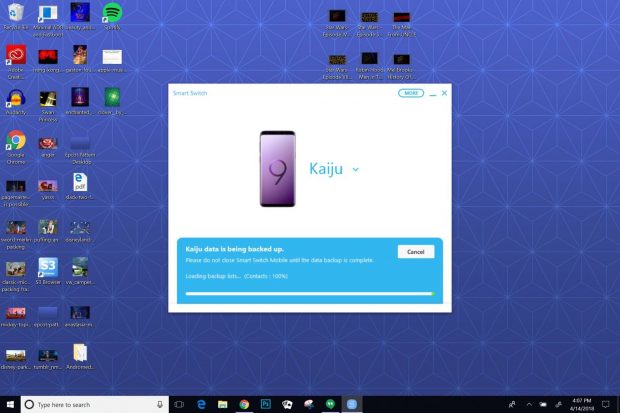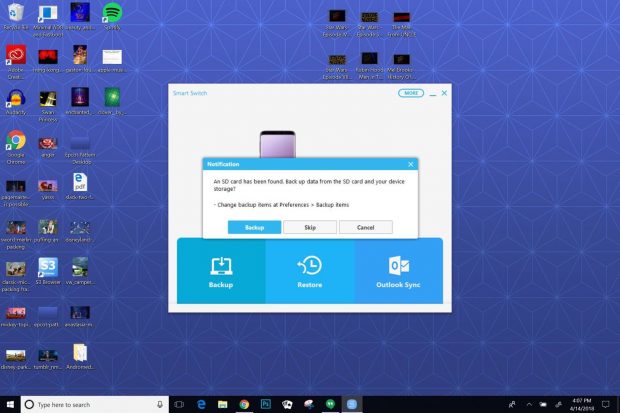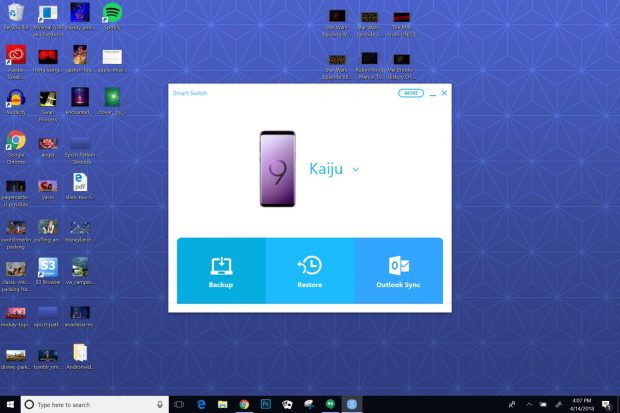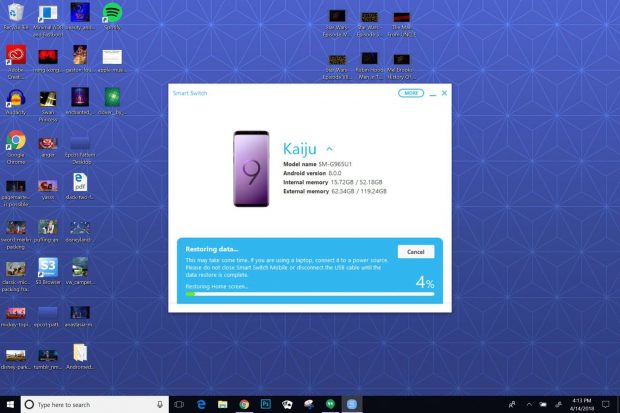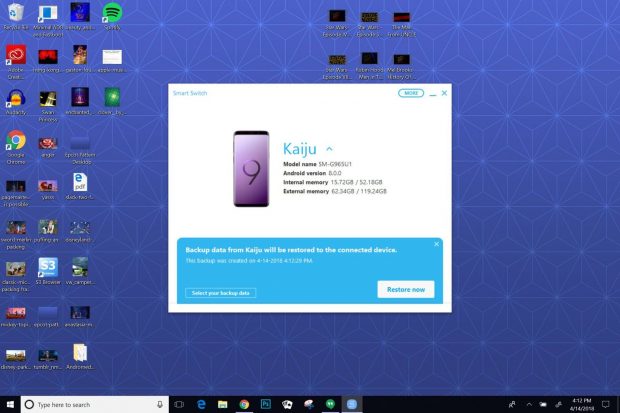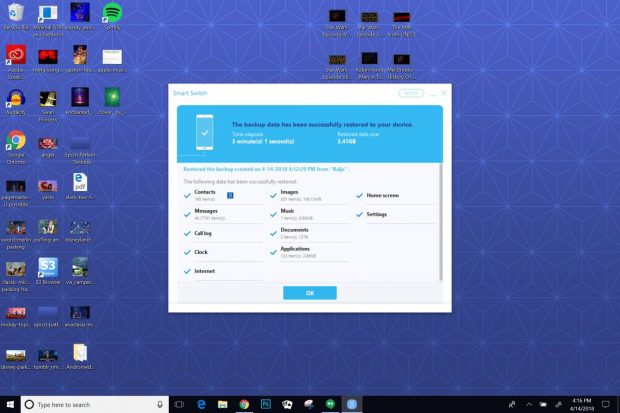سامسونگ با توسعه اپلیکیشن Smart Switch تلاش کرده است انتقال اطلاعات به گوشی جدید را ساده کند. در ادامه، روش استفاده از اپلیکیشن Smart Switch برای بکاپ گرفتن از اطلاعات و انتقال آنها از موبایل قدیمی به موبایل جدید را خواهیم آموخت.
نرم افزار Smart Switch برای سیستم عامل های ویندوز و مک توسعه داده شده و علاوه بر بکاپ گرفتن از اطلاعات گوشی قدیمی، میتواند در زمینههای مختلفی همچون نصب بهروزرسانیهای نرم افزاری و یا یکپارچهسازی ایمیلها هم مورد استفاده قرار گیرد.
در حالی که سرویسهای ابری گوگل عملکرد بسیار خوبی در نگهداری اطلاعات در شبکه ابری دارند، تهیه نسخه پشتیبان از برخی اطلاعات همچون اطلاعات اپلیکیشن ها، سیو بازیها و مواردی از این دست کمی پیچیده میشود. ورود دوباره به حساب کاربری شخصی در همه اپلیکیشن ها زمانی که یک موبایل جدید خریداری میکنید، کار دشواری نیست، اما برنامه Smart Switch سامسونگ، راهاندازی تلفن همراه جدید را بسیار ساده میکند.
آموزش کار با اپلیکیشن Smart Switch
اپلیکیشن Smart Switch چیست؟
Smart Switch برنامه سامسونگ برای ویندوز و سیستم عامل مک است که برای کارهای مختلف میتوان از آن استفاده کرد. شما از این اپلیکیشن میتوانید برای نصب آپدیتهای نرم افزاری موبایل، پیکربندی همگامسازی ایمیلها با مایکروسافت اوت لوک (این قابلیت برای کاربران شرکتها میتواند کاربردی باشد) و همینطور بکاپ گرفتن و بازیابی محتوا استفاده کنید. اپلیکیشن موبایل Smart Switch را هم میتوان برای جابجا کردن دفتر مخاطبان، عکسها و پیامها از یک دستگاه مجهز به iOS به گوشی های Galaxy سامسونگ به کار گرفت.
به کمک این نرم افزار کاربردی میتوان از بسیاری از اطلاعات همچون عکسها، ویدیوها، دفترچه مخاطبان و دیگر اطلاعات گوشی نسخه پشتیبان تهیه کرد.
روش نصب Smart Switch روی کامپیوتر
در ادامه، روش نصب این نرم افزار روی ویندوز را آموزش میدهیم. روند انجام کار روی سیستم عامل مک نیز به صورت استاندارد انجام میشود.
- وارد وبسایت پشتیبانی Samsung Smart Switch شوید.
- روی لینک دانلود نسخه مخصوص ویندوز و یا مک (متناسب با سیستم خود) کلیک کنید. در این بخش ما لینک دانلود نسخه ویندوز را انتخاب میکنیم.
- فایل دانلود شده را اجرا کنید.
- اگر هنگام نصب با پیغام خطای “…The application has failed to start because its side-by-side configuration is incorrect” مواجه شدید، به پکیج ++Microsoft Visual C نیاز خواهید داشت.
- تیک گزینههای نمایش داده شده را برای قبول مقررات استفاده از نرم افزار زده و همانند سایر برنامهها، عملیات نصب را به پایان برسانید.
بعد از نصب نرم افزار، حالا نوبت به اتصال موبایل های Galaxy میرسد.
روش راهاندازی Samsung Smart Switch برای نخستین بار
به محض نصب اپلیکیشن Smart Switch، باید آن را با موبایل خود همگام کنید. برای این کار، ابتدا نرم افزار را باز کرده و سپس مراحل زیر را به ترتیب انجام دهید:
- برای شروع، موبایل خود را از طریق کابل USB به کامپیوتر وصل کنید. نرم افزار باید سریعا دستگاه را شناسایی کند. در ادامه، احتمالا از شما خواسته خواهد شد که انتقال فایلهای از طریق USB را تایید کنید.
- حال موبایل خود را روشن کرده و بخش اعلانها را با لمس صفحه و کشیدن انگشت خود به پایین باز کنید.
- نوتیفیکیشن مربوط به گزینههای دیگر USB را لمس کنید.
- مطابق با تصویر ضمیمهشده، گزینه Transfer files را انتخاب کنید.
حال موبایل شما باید از طریق برنامه Smart Switch به کامپیوتر متصل شده باشد.
روش بکاپ گرفتن از اطلاعات گوشی با اپلیکیشن Smart Switch
بعد از نصب و همگامسازی Smart Switch با کامپیوتر، بکاپ گرفتن از اطلاعات بسیار آسان خواهد شد:
- نرم افزار Smart Switch را در کامپیوتر خود باز کنید.
- روی گزینه Backup کلیک کنید.
- در این مرحله باید اجازه دسترسی را از طریق موبایل خود صادر کنید.
- موبایل خود را برداشته و گزینه Allow را لمس کنید. اگر از کارت حافظه استفاده میکنید، خوشبختانه گزینه بکاپ گرفتن از اطلاعات آن نیز وجود دارد.
زمانی که عملیات بکاپگیری تکمیل شود، لیستی از اطلاعات شما به تفکیک نمایش داده میشود. در پایان باید گزینه OK را انتخاب کنید.
روش بازگردانی اطلاعات از بکاپ تهیهشده با Smart Switch
اگر یک موبایل جدید خریداری کرده و یا به خاطر مشکلات دیگر قصد بازگردانی اطلاعات خود را دارید، انجام این کار در صورت وجود بکاپ تهیهشده با اپلیکیشن Smart Switch فوقالعاده آسان است.
- Smart Switch را از روی کامپیوتر باز کرده و سپس موبایل خود را از طریق کابل USB به آن متصل کنید.
- اینبار گزینه Restore را انتخاب کنید.
- اگر از قبل، بکاپ اطلاعات خود را دارید، لازم است گزینه Select a different backup را انتخاب کنید. در غیر این صورت کار را با کلیک روی Restore ادامه دهید.
- در این مرحله باید مجوز دسترسی به موبایل را از روی گوشی خود صادر کنید.
- برای این کار باید گزینه Allow در گوشی موبایل را انتخاب کرد.
- زمانی که پروسه بازگردانی اطلاعات کامل شد، خلاصهای از اطلاعاتی که بازگردانده شدند، نمایش داده میشود.
آیا از اپلیکیشن Smart Switch استفاده میکنید؟
بزرگترین جایگزین Samsung Smart Switch را میتوان سرویسهای ابری عنوان کرد که همراه با گوشی های سری Galaxy در اختیار کاربران قرار میگیرند. شما Google Contacts را برای افراد مهم، Google Photos را برای لحظههای خاطرهانگیز و Google Play Games را برای همگامسازی روند پیشرفت خود در بازیها دارید. اغلب سرویسهای ابری گوگل با هر موبایل مجهز به سیستم عامل اندروید و آی او اس کار میکنند، در نتیجه، استفاده مجدد از اطلاعات شما تنها به محصولات یک فروشنده محدود نخواهد بود.
رویکرد سامسونگ با Smart Switch هم مزایای خود را دارد. سرویسهای گوگل از همه چیز بکاپ نمیگیرند و شما احساس خوبی از داشتن اطلاعات بکاپ روی سیستم خود خواهید داشت. اگر چندین سال است که از گوشی های سامسونگ استفاده میکنید و برنامهای برای خرید موبایل جدید خود از برند دیگری را ندارید، استفاده از Smart Switch میتواند راهی عالی برای حفظ اطلاعات باشد.
 گجت نیوز آخرین اخبار تکنولوژی، علم و خودرو
گجت نیوز آخرین اخبار تکنولوژی، علم و خودرو